Snip & Sketch iestatījumu dublēšana un atjaunošana operētājsistēmā Windows 10
Sākot ar operētājsistēmas Windows 10 versiju 1809, kas pazīstama arī kā "2018. gada oktobra atjauninājums", Microsoft ieviesa jaunu iespēju — ekrāna izgriešana. Operētājsistēmai Windows 10 ir pievienota jauna lietotne Snip & Sketch, lai ātri izgrieztu un kopīgotu ekrānuzņēmumu. Šajā rakstā mēs redzēsim, kā dublēt un atjaunot tā iestatījumus. Tas ir ļoti noderīgi, jo vajadzības gadījumā varat tos atjaunot vai pārsūtīt uz citu datoru vai lietotāja kontu.

Izmantojot jauno ekrāna izgriezuma rīku, varat tvert taisnstūri, izgriezt brīvas formas apgabalu vai uzņemt pilnekrāna attēlu un kopēt to tieši starpliktuvē. Tūlīt pēc izgriezuma uzņemšanas jūs saņemsit paziņojumu, kas novirzīs jūs un jūsu izgriezumu uz lietotni Screen & Sketch, kur varēsit komentēt un kopīgot. Ekrānuzņēmumus var atvērt lietotnē Screen & Sketch, kas pievieno papildu opcijas, piemēram, Tintes krāsa un Aizkave. Tas ļauj pievienot anotācijas, izmantojot pildspalvu, pieskārienu vai peli. Attēlus var koplietot ar citām lietotnēm. Šajā rakstā ir aprakstītas dažādas metodes, kuras varat izmantot, lai palaistu ekrāna izgriezuma rīku.
Reklāma
Uzņemiet ekrānuzņēmumu, izmantojot ekrāna izgriezumu operētājsistēmā Windows 10
Īsāk sakot, varat nospiest Uzvarēt + Shift + S taustiņus vai izmantojiet īpašu ātrās darbības pogu darbību centra rūtī.

Ērtības labad varat arī izveidot īpašu uzdevumjoslas pogu Screen Snip. Skat
Pievienojiet ekrāna fragmentu uzdevumjoslai operētājsistēmā Windows 10
Lai dublētu Snip & Sketch iestatījumus operētājsistēmā Windows 10
- Aizveriet Snip & Skice lietotne. Jūs varat pārtrauciet to sadaļā Iestatījumi.
- Atveriet Failu pārlūks lietotne.
- Dodieties uz mapi
%LocalAppData%\Packages\Microsoft. ScreenSketch_8wekyb3d8bbwe. Varat ielīmēt šo rindiņu File Explorer adreses joslā un nospiest taustiņu Enter.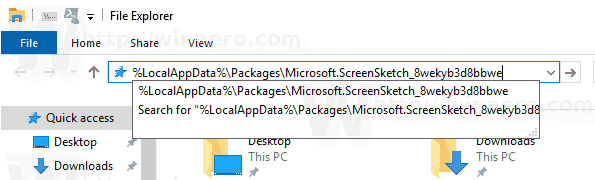
- Kopējiet Iestatījumi apakšmape. Ar peles labo pogu noklikšķiniet uz tā un atlasiet Kopēt konteksta izvēlnē vai nospiediet taustiņu kombināciju Ctrl + C, lai kopētu mapi.
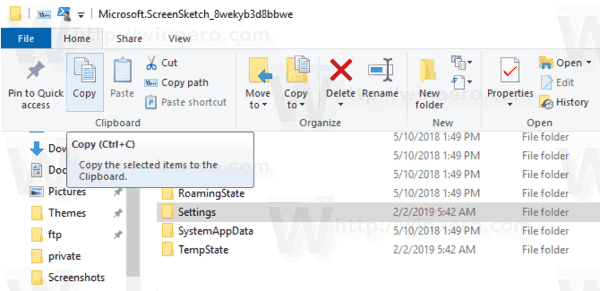
- Ielīmējiet mapi drošā vietā, kur vēlaties to saglabāt kā dublējumu.
Atjaunojiet Snip and Sketch iestatījumus operētājsistēmā Windows 10
- Aizveriet Snip & Skice lietotne. Jūs varat pārtrauciet to sadaļā Iestatījumi.
- Atveriet Failu pārlūks lietotne.
- Dodieties uz vietu, kur saglabājat dublēto iestatījumu mapi, un kopējiet to.
- Tagad atveriet mapi
%LocalAppData%\Packages\Microsoft. ScreenSketch_8wekyb3d8bbwe. - Šeit ielīmējiet kopēto iestatījumu mapi. Kad tiek prasīts, noklikšķiniet uz pogas Nomainiet failus galamērķī lai atjaunotu iestatījumus.
Tagad varat palaist lietotni. Tam vajadzētu parādīties ar visiem iepriekš saglabātajiem iestatījumiem.
Piezīme. To pašu metodi var izmantot citu Windows 10 programmu opciju dublēšanai un atjaunošanai. Skatīt rakstus
- Līmlapzīmju iestatījumu dublēšana un atjaunošana operētājsistēmā Windows 10
- Līmlapzīmju dublēšana un atjaunošana operētājsistēmā Windows 10
- Modinātāju un pulksteņa dublēšana un atjaunošana operētājsistēmā Windows 10
- Fotoattēlu dublēšanas un atjaunošanas opcijas operētājsistēmā Windows 10
- Dublējiet un atjaunojiet Groove mūzikas iestatījumus operētājsistēmā Windows 10
- Dublējiet un atjaunojiet laikapstākļu lietotnes iestatījumus operētājsistēmā Windows 10

